วิธีการดาวน์โหลด Windows Virtual PC และ Windows XP Mode
สืบเนื่องจาก ไมโครซอฟท์ได้เปิดให้ผู้ใช้ทั่วไปดาวน์โหลด Windows Virtual PC และ Windows XP Mode ได้แล้วเมื่อวันที่ 22 ต.ค. ที่ผ่านมา ดังนั้น ในบทความนี้ผมจึงขอแนะนำวิธีการดาวน์โหลดโปรแกรม Windows Virtual PC และ Windows XP Mode แบบ Step by Step เพื่อให้ท่านที่สนใจใช้เป็นแนวทางในการดาวน์โหลดมาทดลองใช้งาน โดยก่อนอื่นให้เปิดหน้าเว็บไซต์ Windows Virtual PC แล้วดำเนินการตามขั้นตอนดังนี้
หมายเหตุ:
1. การดาวน์โหลดในบทความนี้ ดำเนินการบนคอมพิวเตอร์ที่ใช้ Windows 7 Professional Edition
2. โดยไมโครซอฟท์อาจเปลี่ยนขั้นตอนและวิธีการดาวน์โหลดตามความเหมาะสมได้ในอนาคต โดยอ่านรายละเอียดเพิ่มเติมได้จากเว็บไซต์ Windows Virtual PC
Step 1: หากต้องการตรวจสอบเกี่ยวกับเรื่องคอมแพตติเบิลของแอพพลิเคชันกับ Windows 7 ให้คลิกที่ลิงก์ Application compatibility
Step 2: ในกรณีที่ไม่แน่ใจว่าเครื่องคอมพิวเตอร์สามารถรองรับ XP Mode ได้หรือไม่ ให้ดาวน์โหลด Microsoft Hardware-Assisted Virtualization Detection Tool มาช่วยในการตรวจสอบ โดยคลิกที่ลิงก์ tool
Step 3: เลือกรุ่นและเวอร์ชันของ Windows 7 จากดร็อปดาวน์ลิสต์ "Select system" ในที่นี้เลือก Professional 32-bit จากนั้นเลือกภาษา (Language) ที่ต้องการจากดร็อปดาวน์ลิสต์ "Select language" ในที่นี้เลือก English
Step 4: คลิกปุ่ม "Windows XP Mode" จากนั้นดำเนินการดังนี้
4.1 ในไดอะล็อก File Download คลิก Save เพื่อทำการดาวน์โหลดไฟล์ WindowsXPMode_en-us.exe ลงในเครื่อง
4.2 ในไดอะล็อก Save As เลือกโฟลเดอร์ที่ต้องการ เสร็จแล้วคลิก Save แล้วรอจนการดาวน์โหลดแล้วเสร็จ ซึ่งอาจใช้เวลานานหลายนาที เนื่องจากไฟล์มีขนาดค่อนข้างใหญ่ คือประมาณ 469 MB จากนั้นในไดอะล็อก Download complete คลิก Close
Step 5: คลิกปุ่ม "Windows Virtual PC" จากนั้นดำเนินการดังนี้
5.1 ในไดอะล็อก File Download คลิก Save เพื่อทำการดาวน์โหลดไฟล์ Windows6.1-KB958559-x86.MSU ลงในเครื่อง
5.2 ในไดอะล็อก Save As เลือกโฟลเดอร์ที่ต้องการ เสร็จแล้วคลิก Save รอจนการดาวน์โหลดแล้วเสร็จ จากนั้นในไดอะล็อก Download complete คลิก Close
สำหรับวิธีการติดตั้ง Windows Virtual PC สามารถอ่านได้จากบทความเรื่อง Install Windows Virtual PC RTM และวิธีการติดตั้ง Windows XP Mode นั้น สามารถอ่านได้จากบทความเรื่อง Install Windows XP Mode RTM Step by Step
บทความโดย: Thai Windows Administrator Blog
© 2009 TWA Blog. All Rights Reserved.
Windows Administrator Knowledge Base
เรื่องล่าสุด
Popular Posts
-
บทความนี้ผมมีประสบการณ์การแก้ปัญหาล็อกออน Windows Server ที่เป็นสมาชิกของแอคทีฟไดเร็กตอรีโดเมนแล้วได้รับข้อความว่า "The trust relations...
-
สำหรับใครที่สงสัยว่า Aero Snap ใน Windows 7 คืออะไรและมีวิธีการใช้งานอย่างไร? บทความนี้มีคำตอบครับ Aero Snap ใน Windows 7 เป็นฟีเจอร์ที่ช...
-
VMware ออก VMware Workstation 6.5.3 Build 185404 บทความโดย: Thai Windows Administrator Blog VMware Workstation เป็นโปรแกรมสำหรับใช้จำลองเ...
-
เทคนิคการติดตั้ง Windows 7 พร้อมคีย์บอร์ดภาษาไทย วันนี้มีเทคนิคการติดตั้ง Windows 7 พร้อมคีย์บอร์ดภาษาไทย (Thai language keyboard) มาฝากท่า...
-
ปัจจุบันมีไวรัสและมัลแวร์ประเภท VB Script ใช้เทคนิคการแพร่ระบาดด้วยการรันโดยอัตโนมัติเมื่อผู้ใช้ต่ออุปกรณ์เก็บข้อมูลแบบพกพา เช่น แฟลชไดรฟ์ เ...
Blog Archive
-
▼
2009
(842)
-
▼
October
(75)
- Windows XP black screen with mouse cursor
- Add "Copy To Folder" and "Move To Folder" to Windo...
- VMware Server 2.0.2 Build 203138
- Windows 7 Performance Rating
- ไมโครซอฟท์เปิดให้ดาวน์โหลด Windows Server 2008 R2 ...
- Download Apple iTunes 9.0.2 for Windows
- VMware Workstation 7.0 Build 203739
- Wireshark 1.2.3 for Windows - Free Network Protoco...
- Remote Desktop Connection 7.0 Client for XP SP3, V...
- Download SUN VirtualBox 3.0.10 (Build 54077) Free ...
- Panda Cloud Antivirus 0.90.00
- Disk2vhd 1.21 โปรแกรมไมเกรตคอมพิวเตอร์เป็น Virtual...
- Mozilla Firefox 3.5.4 Security Updates
- Dell Latitude Z the world's thinnest, lightest 16"...
- How to fix problems with Aero and other visual eff...
- How to Enable Aero in Windows 7
- How to Backup Wireless Network Settings in Windows 7
- Create VMs for VMware Player with EasyVMX
- Install Windows Server 2008 R2 Active Directory Do...
- Skype Portable 4.1.0.179
- How to connect Windows 7 to a Wireless Network
- AVG Anti-Virus Free Edition 9.0.698a1730
- Download Windows 7 New Themes
- Microsoft Baseline Security Analyzer 2.1.1
- How to change Windows 7 theme
- How to uninstall Windows Virtual PC RC and Windows...
- A little history of Windows OS
- How to Download Windows Virtual PC and Windows XP ...
- Windows Virtual PC and Windows XP Mode Available t...
- Update for Windows Vista SP1 or above to enable Re...
- BitLocker To Go Reader สำหรับ Windows Vista และ Wi...
- Windows 7's New Offers
- Windows 7 Compatibility Center
- Windows 7 Performance and Tools
- Update for Windows XP SP3 to enable RemoteApp
- Windows 7 Upgrade Advisor
- OpenOffice.org 3.2.0 Beta
- Windows XP Mode Settings
- วิธีการไมเกรตคอมพิวเตอร์ระบบ Windows ไปเป็น Virtua...
- ดาวน์โหลด Windows Help program (WinHlp32.exe) สำหร...
- AVG Anti-Virus Free Edition 9.0.686 Free Download
- Changing the Name of the Computer Folder in Windows 7
- Using Windows XP Mode
- How to turn on Windows 7 ReadyBoost
- Malicious Software Removal Tool 3.0
- Adobe Reader 9.2 and Acrobat 9.2 fixes 28 critica...
- Microsoft Security ISO Image October 2009
- Microsoft Security Update for October 2009
- ไมโครซอฟท์เปิดให้ดาวน์โหลด Windows 7 ในฟอร์แมต Vir...
- วิธีการติดตั้ง Windows XP Mode RTM (Step by Step)
- Customize number of recent items to display in Jum...
- วิธีการติดตั้ง Windows Virtual PC RTM บน Windows 7...
- Microsoft to fix first critical vulnerability in W...
- System requirements for Windows Virtual PC
- Panda Cloud Antivirus 0.08.83
- Microsoft Security Bulletin for October 2009
- Windows 7 32-bit Black Screen of Death after Force...
- Windows XP Mode RTM Available to Download for MSDN...
- Panda USB Vaccine 1.0.1.4
- Top 10 Phishing Scams
- Download SUN VirtualBox 3.0.8.53140
- Google Chrome 3.0.195.25 Stable Update
- Windows 7 (RTM) System Review
- Change user account password in Windows 7 (Compute...
- Change MAC Address on Windows 7
- FileZilla 3.2.8 - Freeware FTP Client
- How to create a new user account in Windows 7 (Com...
- ข้อควรทราบ 10 ประการเกี่ยวกับ Windows 7 สำหรับผู้เ...
- แนะนำการใช้โปรแกรม Microsoft Security Essentials
- Windows XP Mode RTM Released
- Newegg's offer Windows 7 OEM , 10% off list price
- 10 อันดับ Virus Computer ที่ระบาดทั่วโลก (ก.ย. 52)
- Network Readiness Index 2008-2009
- Download AVG Anti-Virus Free Edition 8.5.420
- Google Chrome 3.0.195.24 Stable Update
-
▼
October
(75)
-
Labels
Apple Download Firefox Google Hyper-V Server Internet Explorer 10 Internet Explorer 11 Internet Explorer 8 Internet Explorer 9 Microsoft Office 2010 Office 2013 Operating System Security Security Update Tech News Tips Tutorials VMware Virtualization Virus Alert Windows 7 Windows 8 Windows 8.1 Windows Server 2003 Windows Server 2008 Windows Server 2012 Windows Vista Windows XP
-
ผู้ติดตาม
Copyright ©
Windows Administrator Blog | Powered by Blogger






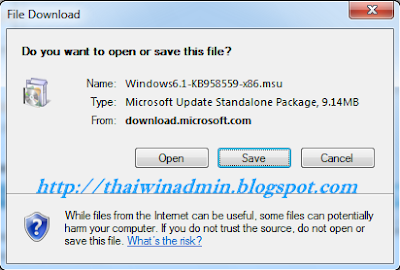










2 Comment:
ผมสงสัยว่าทำไม XP MODE จึงไม่สามารถทำงานได้บน Windows 7 Profressional แท้ครับ มันฟ้อง ไม่ Compatible ครับ
ผมใช้ XP Mode บน Windows 7 Professional ได้ตามปกติ ลองทำการตรวจสอบระบบดังนี้ครับ
1. ตรวจสอบ CPU ว่ารองรับเทคโนโลยี Virtualization อย่างเช่น Intel-VT หรือ AMD-V และต้องทำการ Enable ใน BIOS ด้วย
2. หากติดตั้ง VPC & XP Mode เวอร์ชัน RC จะต้องถอนการติดตั้งก่อนอ่านรายละเอียดได้ที่ http://thaiwinadmin.blogspot.com/2009/10/uninstall-vpc-and-xp-mode.html
Post a Comment